لفترة من الوقت ، نظام التشغيل أوبونتو لينكسألغى قدرة المستخدم على ضبط أجهزة الكمبيوتر الخاصة به في وضع "السبات". هناك عدة أسباب لذلك ، مثل وظيفة Hibernate التي لا تعمل دائمًا ، أو أن معظم الأشخاص لا يستخدمون هذه الميزة على الإطلاق ويفضلون Suspend. على الرغم من أن وضع السبات على Ubuntu أقل شعبية (وأقل موثوقية) من Suspend ، إلا أنه لا يزال مفيدًا. أحد أفضل الجوانب لـ Hibernate هو أنها تعمل على إيقاف تشغيل الجهاز بدلاً من ضبطه على وضع التشغيل المنخفض: وهو شيء يعد مساعدة هائلة لعمر البطارية لأجهزة الكمبيوتر المحمولة.
إذا كانت هذه المقدمة قد بعت لك على السبات ،أو ربما كنت تتساءل دائمًا عن سبب حذف الميزة ، لقد تلقينا أخبارًا جيدة! كما اتضح ، يمكن لأي شخص إعادة تمكين وضع السبات على Ubuntu Linux ببضع تعديلات.
السبات مقابل تعليق
يفترض العديد من مستخدمي Linux Ubuntu أن "Suspend" و"السبات" هي نفسها. ليسوا كذلك. تتمثل الاختلافات الرئيسية بين Suspend و Hibernate في كيفية التعامل مع إدارة الطاقة عندما "ينام جهاز الكمبيوتر".
عند النقر فوق الزر "تعليق" على كيدي الخاص بكأو بيئة سطح مكتب Gnome ، لا ينام جهاز الكمبيوتر الخاص بك. بدلاً من ذلك ، ينتقل إلى وضع الطاقة المنخفضة ، ويتم حفظ كل شيء في ذاكرة الوصول العشوائي. بينما يكون جهاز الكمبيوتر الخاص بك على Ubuntu في هذه الحالة ، فإنه لا يزال يستنزف بطارية الكمبيوتر المحمول الخاص بك ، أو يستخدم الطاقة ، وإن كان أقل ما يمكن.
السبات ، من ناحية أخرى ، لا يستخدم الطاقةعلى الاطلاق. عند ضبط Ubuntu Linux PC على Hibernate ، يتم حفظ حالة الكمبيوتر بالكامل على القرص الصلب ووضعها في حالة مجمدة ، والتي لا تستخدم الطاقة.
كل من Suspend و Hibernate لديهما حالات استخدام. على سبيل المثال: إذا كنت دائمًا على الكمبيوتر المحمول وتحتاج إليه في غضون لحظات ، فإن Suspend خيار جيد ، حيث يمكن استئنافه بسرعة كبيرة. من ناحية أخرى ، إذا كنت بحاجة إلى الحفاظ على عمر البطارية ، فقد يكون وضع الإسبات أفضل ، وهكذا.
إعادة تمكين السبات على أوبونتو
لاستخدام ميزة Hibernate داخل Ubuntu Linux ، يجب عليك تثبيت حزمة. هذه الحزمة عبارة عن مجموعة من البرامج النصية ، بما في ذلك وظيفة السبات.
للحصول على حزمة Pm-utils ، ستحتاج إلى تشغيل نافذة طرفية. يمكن فتح نافذة طرفية عن طريق الضغط Ctrl + Alt + Tأو Ctrl + Shift + T في بعض الحالات.
بمجرد أن يتم فتح نافذة الجهاز ، استخدم مدير حزمة Apt وقم بتحميل حزمة Pm-utils.
sudo apt install pm-utils
بعد إعداد حزمة Pm-utils على جهاز الكمبيوتر الخاص بك على Ubuntu ، تصبح وظيفة السبات صالحة للاستعمال. إذا كنت ترغب في اختباره ، فانتقل إلى المحطة الطرفية وقم بتشغيل الأمر أدناه.
ملاحظة: لن يعمل أمر السبات بدون سودو أو الوصول إلى حساب الجذر. لا تحاول تشغيله بدونه ، لأنه لن يعمل وقد يتسبب في بعض المشاكل!
sudo pm-hibernate
على افتراض أن مساء-السبات يعمل الأمر بنجاح ، السبات يعملعبر المحطة الطرفية ، وستتمكن من استخدامها بهذه الطريقة. إذا كنت راضيًا عن ضبط جهاز الكمبيوتر الخاص بك على Ubuntu في وضع السبات عبر المحطة الطرفية ، فقم بإنهاء البرنامج التعليمي هنا. خلاف ذلك ، انتقل إلى القسم التالي حيث نغطي كيفية إعادة إضافة الخيار إلى القائمة.
إعادة إضافة زر السبات في أوبونتو
تم تمكين وضع الإسبات الآن على جهاز كمبيوتر Ubuntu. ومع ذلك ، فإن الطريقة الوحيدة لاستخدامها هي عن طريق استدعاء أمر الإسبات Pm-utils من خلال الجهاز الطرفي. بالنسبة للمستخدمين العاديين ، هذا ليس سهل الاستخدام للغاية. لذلك ، إذا كنت تخطط لاستخدام هذه الميزة بانتظام ، فمن الأفضل إضافة زر "السبات".
تتم إعادة إضافة زر السبات عن طريق تعديل ملف "com.ubuntu.desktop.pkla". لتعديل هذا الملف ، ستحتاج إلى الحصول على غلاف جذر ثم فتحه في نانو.
في المحطة ، كسب قذيفة الجذر مع sudo-s.
sudo -s
الآن وبعد أن أصبح لجهازك الطرفي وصولاً فائقًا للمستخدم ، افتح ملف "com.ubuntu.desktop.pkla" في محرر نصوص Nano.
nano -w /var/lib/polkit-1/localauthority/10-vendor.d/com.ubuntu.desktop.pkla
في نانو ، اضغط على Ctrl + W زر. الضغط على تركيبة لوحة المفاتيح هذه سيسمح لك بالبحث في ملف التكوين. في مربع البحث ، اكتب "تعطيل السبات" واضغط على أدخل مفتاح للانتقال إلى قسم ملف التكوين الذي يحدد إعدادات السبات لأوبونتو.
ضمن "تعطيل السبات افتراضيًا في upower" و "تعطيل السبات" افتراضيًا في logind "، ابحث عن السطر أدناه.

ResultActive=no
وتغييره بحيث يبدو:
ResultActive=yes
عندما تنتهي من إجراء التغييرات على ملف التكوين ، اضغط على Ctrl + O مزيج لوحة المفاتيح لإنقاذ. ثم ، قم بإنهاء محرر نصوص Nano بالضغط السيطرة + إكس.
وضع السبات على أوبونتو
يضاف الزر الجديد. إذا كنت تستخدم KDE Plasma 5 أو XFCE4 أو Mate أو توزيعة Linux مماثلة ، فيجب أن يظهر خيار "السبات".
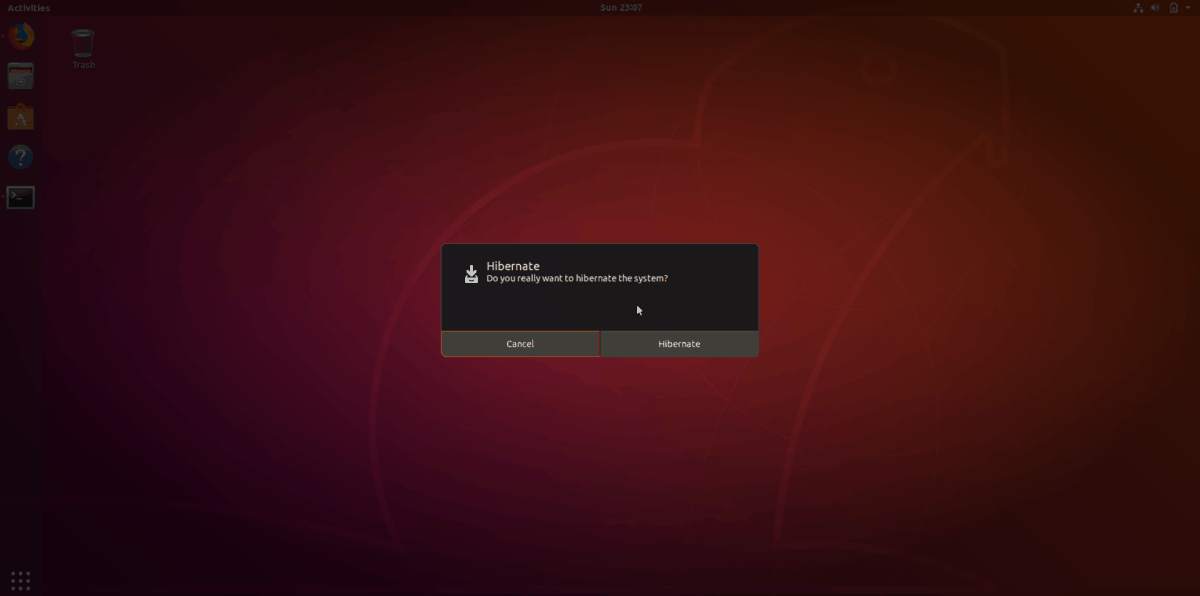
هل تستخدم سطح مكتب أوبونتو Gnome Shellبيئة؟ ستحتاج إلى تثبيت ملحق "زر حالة السبات" أولاً. بدون هذا الامتداد ، لن تتمكن من النقر على زر "السبات" في جنوم.













تعليقات